- Mwandishi Abigail Brown [email protected].
- Public 2024-01-07 19:07.
- Mwisho uliobadilishwa 2025-01-24 12:26.
Apple iliacha kutumia Dashibodi na Wijeti kwa kutumia MacOS Catalina mwaka wa 2014, ikitegemea Kituo cha Arifa badala yake. Lakini Mac nyingi za zamani bado zinatumia na zinategemea Dashibodi.
Mojawapo ya vipengele maarufu zaidi kutoka kwa matoleo ya awali ya macOS ni Dashibodi, eneo-kazi la kujitegemea lililojaa programu ndogo zinazoitwa "Widgets." Ikiwa na vikokotoo, kamusi, kalenda, daftari na maonyesho ya hali ya hewa, miongoni mwa programu zingine, Wijeti huhifadhi maelezo ya kawaida katika sehemu moja inayofaa.
Wijeti hukaa kwenye Dashibodi na haziwezi kufikia data ya mfumo au ya mtumiaji nje ya mazingira hayo. Watumiaji wengine, haswa watengenezaji, wangependelea kufikia Wijeti zao moja kwa moja kwenye eneo-kazi lao. Kwa bahati nzuri, kuna njia ya kufanya hivyo. Unaweza kutumia hila ile ile ya Kituo ambacho wasanidi programu wa Apple hutumia kuunda Wijeti katika mazingira ya eneo-kazi.
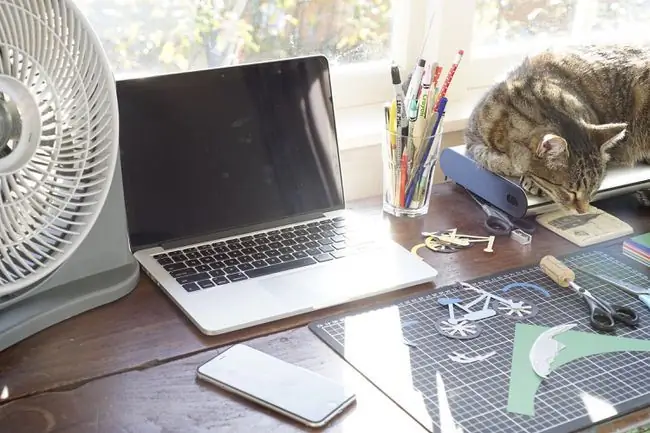
Tumia Kituo Kuwezesha Hali ya Utengenezaji Dashibodi
- Kama unataka kuhamishia Wijeti kwenye eneo-kazi lako, fuata maagizo haya:
-
Zindua Terminal, ziko /Programu/Huduma/..

Image - Vinginevyo, andika Terminal kwenye Spotlight Search ili kuleta Terminal kwa haraka.
-
Ingiza safu ya amri ifuatayo kama laini moja kwenye Kituo:
chaguo-msingi andika com.apple.dashibodi devmode NDIYO

Image - Nakili na ubandike maandishi kwenye Terminal au uandike maandishi kama inavyoonyeshwa. Amri ni mstari mmoja wa maandishi, lakini kivinjari chako kinaweza kuivunja katika mistari mingi. Hakikisha umeingiza amri kama laini moja katika programu ya terminal.
- Bonyeza Ingiza au Rejesha kwenye kibodi yako.
-

Image -
Ingiza maandishi yafuatayo kwenye Kituo:
killall Dock

Image -
Ukiandika maandishi badala ya kunakili na kuyabandika, hakikisha kuwa inalingana na muundo wa maandishi.
- Bonyeza Ingiza au Rudi. Kituo kinatoweka kwa muda na kisha kutokea tena.
-
Ingiza maandishi yafuatayo kwenye Kituo.
toka
-

Image -
Bonyeza Ingiza au Return. Amri ya kutoka husababisha Terminal kutamatisha kipindi cha sasa. Kisha unaweza kuacha programu ya terminal.

Image
Jinsi ya Kuhamisha Wijeti hadi kwenye Eneo-kazi
MacOS Mountain Lion na matoleo ya baadaye yanahitaji hatua ya ziada. Kwa chaguomsingi, Dashibodi inachukuliwa kuwa sehemu ya Udhibiti wa Misheni na inachukuliwa kama Nafasi. Kwanza unahitaji kulazimisha Udhibiti wa Misheni ili usihamishe Dashibodi kwenye Nafasi:
- Kutoka kwa menyu ya Apple, chagua Mapendeleo ya Mfumo.
- Chagua Kidhibiti cha Misheni.
-
Ondoa alama ya kuteua kwenye kipengee kilichoandikwa Onyesha Dashibodi kama Nafasi (Mountain Lion au Mavericks), au tumia menyu kunjuzi kuweka Dashibodi ili kuonyesha Kama Uwekeleaji (Yosemite na baadaye).
Jinsi ya Kuhamisha Wijeti kwenye Eneo-kazi (Mlima Simba au Awali)
Ikiwa ungependa kuhamishia Wijeti kwenye Eneo-kazi kwenye MacOS Mountain Lion au matoleo ya awali, haya ndiyo mambo ya kufanya:
- Bonyeza F12 kwenye kibodi (kwenye baadhi ya kibodi huenda ukahitaji kushikilia kitufe cha Kutenda kazi chini au uhakikishe kuwa kibodi imewashwa F-Lock). Vinginevyo, chagua aikoni ya Dashibodi kwenye Gati.
- Chagua wijeti kwa kuichagua na kushikilia kitufe cha kipanya. Bado umeshikilia kitufe cha kipanya, sogeza wijeti kidogo. Endelea kushikilia kitufe cha kipanya hadi mwisho wa hatua inayofuata.
- Bonyeza F12 na uburute wijeti hadi eneo upendalo kwenye eneo-kazi. Mara wijeti inapokuwa mahali unapoitaka, toa kitufe cha kipanya.
Wijeti unazohamishia kwenye eneo-kazi daima hukaa mbele ya eneo-kazi na programu au madirisha yoyote ambayo unaweza kuwa yamefunguliwa. Kwa sababu hii, kuhamisha wijeti kwenye eneo-kazi huenda lisiwe wazo bora ikiwa Mac yako ina onyesho ndogo. Unahitaji nafasi ya kutosha ili mbinu hii iwe muhimu.
Rejesha Wijeti kwenye Dashibodi
Ukiamua kuwa hutaki wijeti iwe na makazi ya kudumu kwenye eneo-kazi lako, unaweza kurudisha wijeti kwenye Dashibodi kwa kubadilisha mchakato.
- Chagua wijeti kwenye eneo-kazi kwa kuibofya na kushikilia kitufe cha kipanya. Bado umeshikilia kitufe cha kipanya, sogeza wijeti kidogo. Endelea kushikilia kitufe cha kipanya hadi mwisho wa hatua inayofuata.
- Bonyeza F12 na uburute wijeti hadi eneo upendalo katika Dashibodi. Mara wijeti inapokuwa mahali unapoitaka, toa kitufe cha kipanya.
- Bonyeza F12 tena. Wijeti uliyochagua itatoweka, pamoja na mazingira ya Dashibodi.
Tumia Kituo Kuzima Hali ya Utengenezaji wa Dashibodi
- Zindua Terminal, ziko ndani /Programu/Huduma/..
-
Ingiza maandishi yafuatayo kwenye Kituo kama mstari mmoja.
chaguo-msingi andika com.apple.dashibodi devmode NO
- Bonyeza Ingiza au Rudisha.
-
Ingiza maandishi yafuatayo kwenye Kituo. Hakikisha unalingana na hali ya maandishi.
killall Dock
- Bonyeza Ingiza au Rudi. Kituo kinatoweka kwa muda na kisha kutokea tena.
-
Ingiza maandishi yafuatayo kwenye Kituo.
toka
- Bonyeza Ingiza au Rudi. Amri ya kutoka husababisha terminal kumaliza kipindi cha sasa. Kisha unaweza kuacha programu ya terminal.






